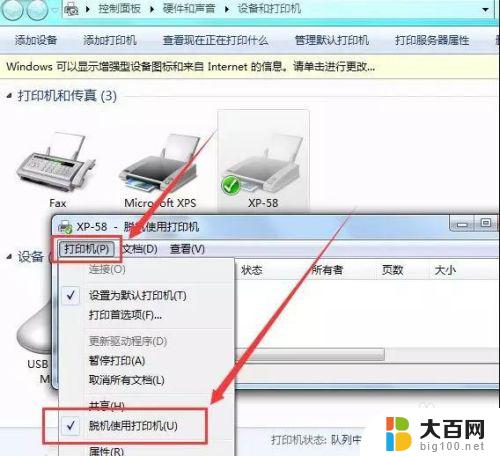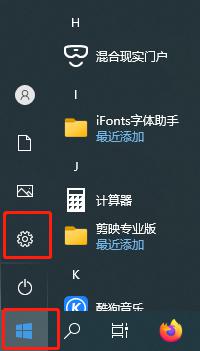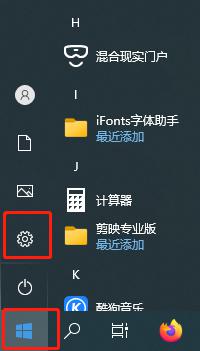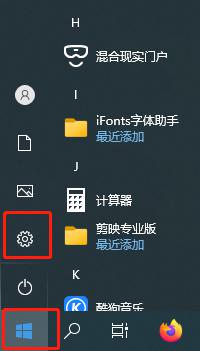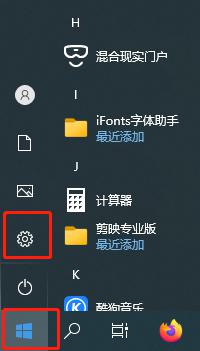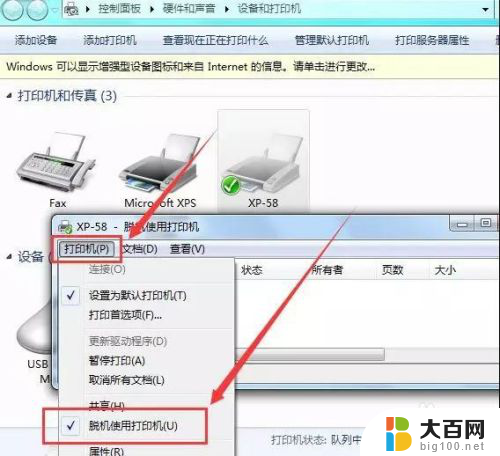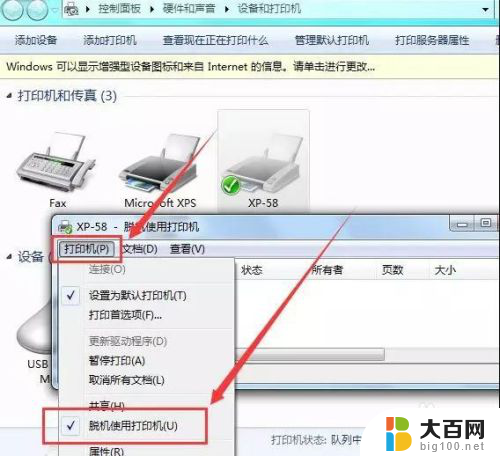重启电脑打印机显示脱机状态 网络打印机脱机状态解决方法
更新时间:2023-12-26 16:50:40作者:jiang
近年来随着科技的不断发展,电脑和打印机已经成为我们生活和工作中必不可少的设备,有时候我们会遇到一些问题,比如电脑和打印机显示脱机状态,这给我们的工作和生活带来了一些不便。特别是对于网络打印机来说,脱机状态问题更加常见。为了解决这一问题,我们需要了解一些解决方法。在本文中我们将探讨解决电脑和网络打印机脱机状态的有效方法,以帮助我们更顺利地使用这些设备。
操作方法:
1.打开控制面板,找到打印机列表
控制面板没有快捷键,在我的电脑右键或者在打开我的电脑在工具栏的中间找到控制面板按钮。
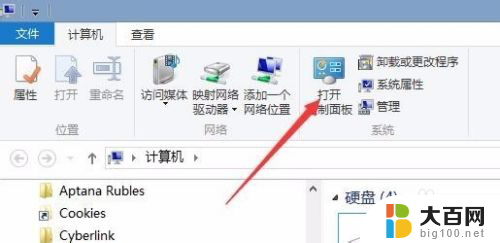
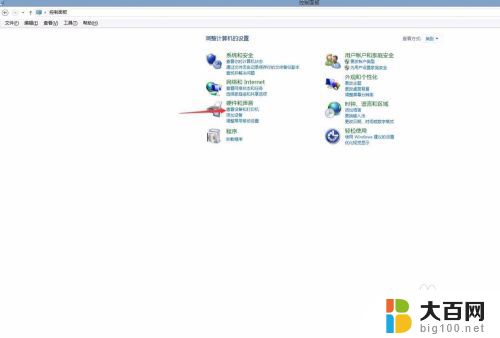
2.添加打印机
打印机列表上的工具栏中,选中添加打印机。然后按照提示添加打印机,如图。
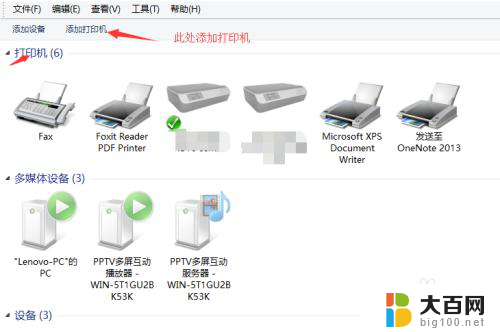
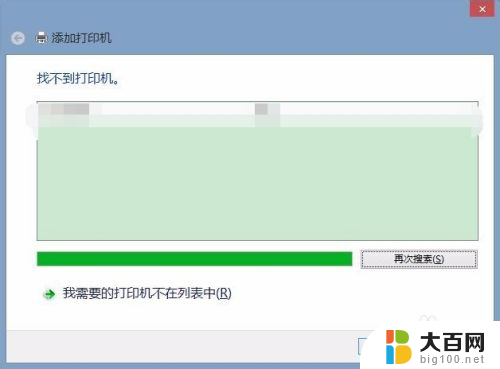
3.删除旧的脱机图标
有的旧图标删除一次没成功,其实无论是否删除成功。新添加的打印机已经可以使用了。

以上是如何解决电脑和打印机显示脱机状态的全部内容,如果你也遇到了同样的情况,请参考小编提供的方法进行处理。希望对你有所帮助!